Publicité
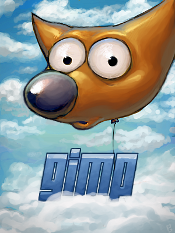 Les images GIF animées sont un excellent moyen d'attirer l'attention sur certaines parties de votre site, de créer des bannières publicitaires simples mais efficaces, ou tout simplement de vous amuser. Mémoriser vos scènes préférées de films au format GIF est une émeute.
Les images GIF animées sont un excellent moyen d'attirer l'attention sur certaines parties de votre site, de créer des bannières publicitaires simples mais efficaces, ou tout simplement de vous amuser. Mémoriser vos scènes préférées de films au format GIF est une émeute.
Cependant, il n'y a pas beaucoup de bons programmes d'édition GIF disponibles gratuitement. Ceux qui sont disponibles gratuitement ont généralement des cordes assez lourdes attachées, telles que placer automatiquement un filigrane sur l'image ou exiger que la taille de l'image soit inférieure à norme ridicule. Ces programmes .GIF animés qui sont vraiment gratuits sont généralement des applications de création de GIF basées sur le Web, pas des outils qui existent sur votre ordinateur.
Heureusement, il existe un outil puissant pour créer des images .GIF animées qui ne coûte pas un centime. GIMP, le populaire logiciel d'édition d'images gratuit, a la capacité de créer des GIF animés. Vous trouverez ci-dessous des instructions étape par étape sur la façon de créer des images GIF animées sur GIMP.
Étape 1: Démarrage de votre GIF
Dans ce didacticiel, nous allons créer une image .GIF simple dans laquelle nous aurons les mots «Voici comment vous faites une image .GIF» apparaître successivement un par un.
Pour commencer, allez à Fichier puis cliquez sur Nouveau. Créez une image de 300 pixels de large et 100 pixels de haut.
Maintenant, allez au Outil texte dans la boîte à outils. Il est représenté par la grande icône «A» sur le côté droit de la boîte à outils GIMP.
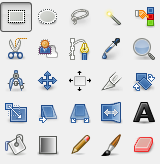
Cliquez dans le coin supérieur droit de l'image. Cela devrait ouvrir une petite fenêtre appelée éditeur de texte GIMP. Tapez le mot "This".
Maintenant, allez à Couche puis cliquez sur Couche en double. Utilisez à nouveau l'éditeur de texte pour inclure le mot «est» après «ceci». Dupliquez à nouveau le calque, puis tapez le nouveau mot «comment». Continuez ce processus jusqu'à ce que vous ayez la phrase entière "Voici comment créer une image .GIF". Ne vous inquiétez pas d'avoir les mots parfaitement alignés - ce n'est qu'un test, après tout.
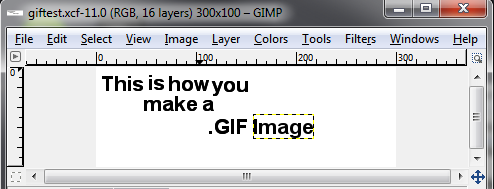
Étape 2: création de l'animation
Vous avez maintenant une image .GIF avec de nombreux calques. C'est la base de ce dont vous avez besoin pour créer un .GIF animé avec GIMP, mais vous n'y êtes pas encore tout à fait. En ce moment, vous avez juste une image qui affichera le texte d'un coup.
Voyons d'abord l'animation de base de votre .GIF en allant sur Filtres > Animation> Lecture. Cliquez sur Lecture en haut à gauche. Le .GIF animé sera lu assez rapidement, ressemblant à ceci.
C'est beaucoup trop rapide pour la plupart des images .GIF, donc vous voudrez probablement jouer un peu avec le timing. Vous pouvez procéder de deux manières.
Étape 3: Manipulation de votre .GIF
Le moyen le plus simple de modifier le timing est lorsque vous créez réellement votre image .GIF. Aller à Fichier et alors Enregistrer sous. Lorsque vous êtes invité à entrer un nom de fichier, assurez-vous d'ajouter .gif à la fin du nom de fichier. Vous serez invité avec une boîte qui vous demandera si vous souhaitez aplatir les calques dans l'image ou les convertir en animation. Cliquez sur l'option pour les convertir en animation.
L'écran suivant aura une option appelée Délai entre les trames où non spécifié puis un champ numérique. Modifiez ce champ de 100 à 400, puis cliquez sur sauver. Vous vous retrouverez avec quelque chose comme ça.
Beaucoup plus facile à lire, n'est-ce pas?
Cependant, vous pouvez décider que vous souhaitez modifier la longueur de chaque image du .GIF individuellement. Si vous décidez de le faire, vous devrez modifier les calques
Aller à Windows> Boîtes de dialogue ancrables> Couches. Cela ouvrira la fenêtre Couches. Chaque couche individuelle du fichier .GIF sera affichée ici. Faites un clic droit sur le premier calque, qui s'appelle Ceci, et cliquez sur Modifier les attributs de calque. Tapez le texte (100 ms) après le mot «This», puis cliquez sur OK.
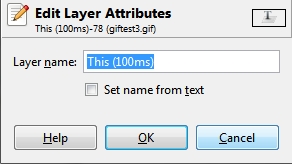
Faites cela pour chaque couche après les mots, mais augmentez le nombre de 100 à chaque fois. Enregistrez maintenant le fichier au format .GIF et assurez-vous que les calques sont enregistrés en tant qu'animation. Vous vous retrouverez avec un .GIF où chaque mot apparaît plus lentement que le précédent, comme ci-dessous.
Ce sont les bases que vous devez connaître pour créer des images .GIF avec GIMP. En manipulant le timing de chaque couche, vous pouvez créer des images .GIF très complexes qui sont personnalisées pour répondre à vos besoins. Oubliez les programmes .GIF dédiés - GIMP peut gérer vos besoins d'animation sans problème.
Des questions? Comme d'habitude, laissez-les lâcher dans les commentaires.
Matthew Smith est un écrivain indépendant vivant à Portland, en Oregon. Il écrit et édite également pour Digital Trends.